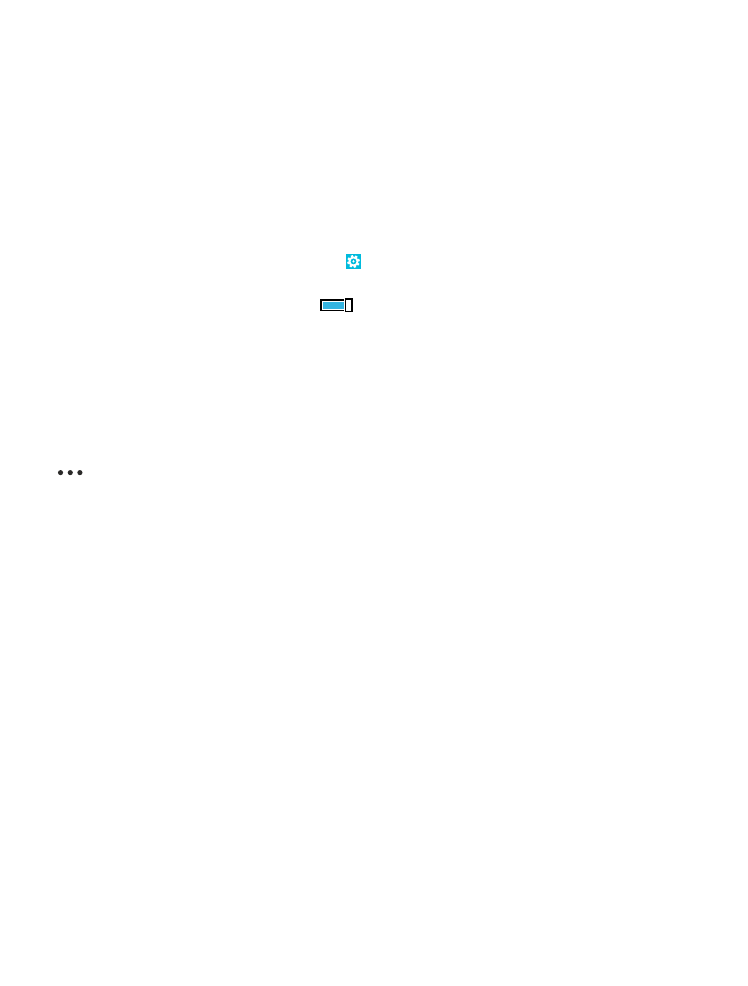
Brug tastaturet på skærmen
Det er nemt og sjovt at skrive ved hjælp af tastaturet på skærmen. Tastaturet kan bruges både i
portræt- eller landskabstilstand.
Tryk på et tekstfelt.
© 2013 Nokia. Alle rettigheder forbeholdes.
23
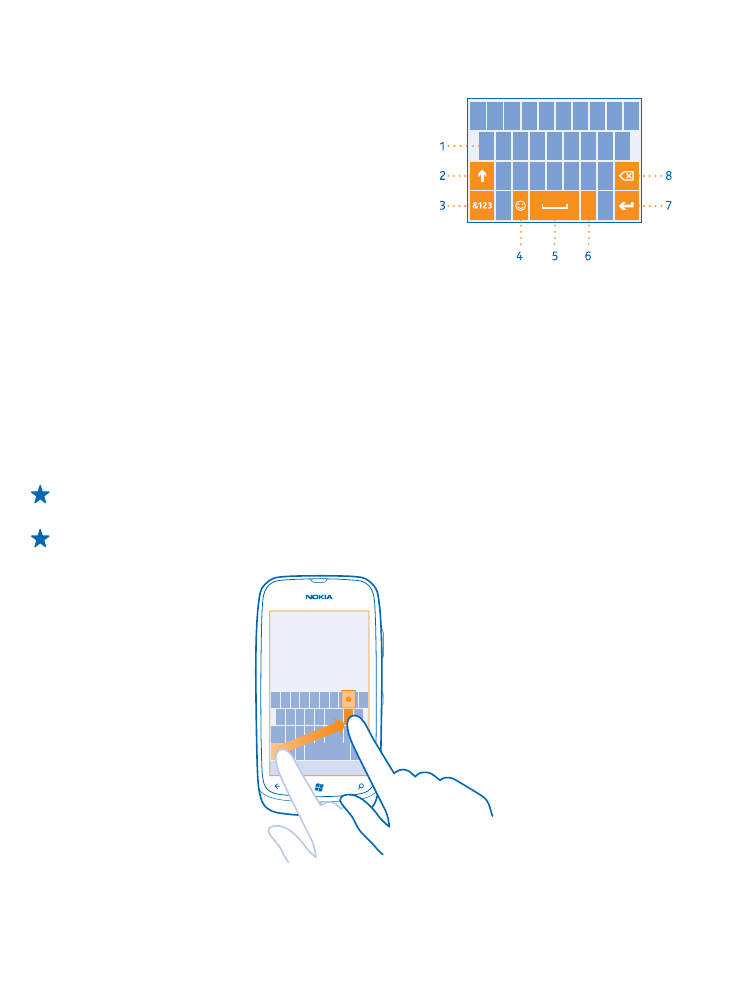
1
Tegntaster
2
Skift-tast
3
Tal- og symboltast
4
Smiley-tast
5
Mellemrumstast
6
Sprogtast
7
Enter-tast
8
Tilbagetast
Tastaturlayoutet kan variere i forskellige apps.
Sprogtasten vises kun, når der er valgt flere
sprog. Det viste eksempel er det engelske
tastatur.
Skift mellem store og små bogstaver
Tryk på Skift-tasten. Hvis du vil aktivere Caps Lock-tilstand, skal du dobbelttrykke på tasten. Tryk på
Skift-tasten igen for at vende tilbage til normal tilstand.
Skriv et tal eller et specialtegn
Tryk på tal- og symboltasten. Tryk på Skift-tasten for at få vist flere specialtegntaster. Nogle
specialtegntaster kan vise flere symboler. Hvis du vil se flere symboler, skal du trykke på et symbol
eller specialtegn og holde det nede.
Tip! Hvis du vil indsætte et punktum ved slutningen af en sætning og starte en ny sætning, skal
du trykke på mellemrumstasten to gange.
Tip! Hvis du hurtigt vil skrive et tal eller et specialtegn, skal du holde tal- og symboltasten nede
og lade fingeren glide til tegnet. Løft derefter fingeren.
© 2013 Nokia. Alle rettigheder forbeholdes.
24
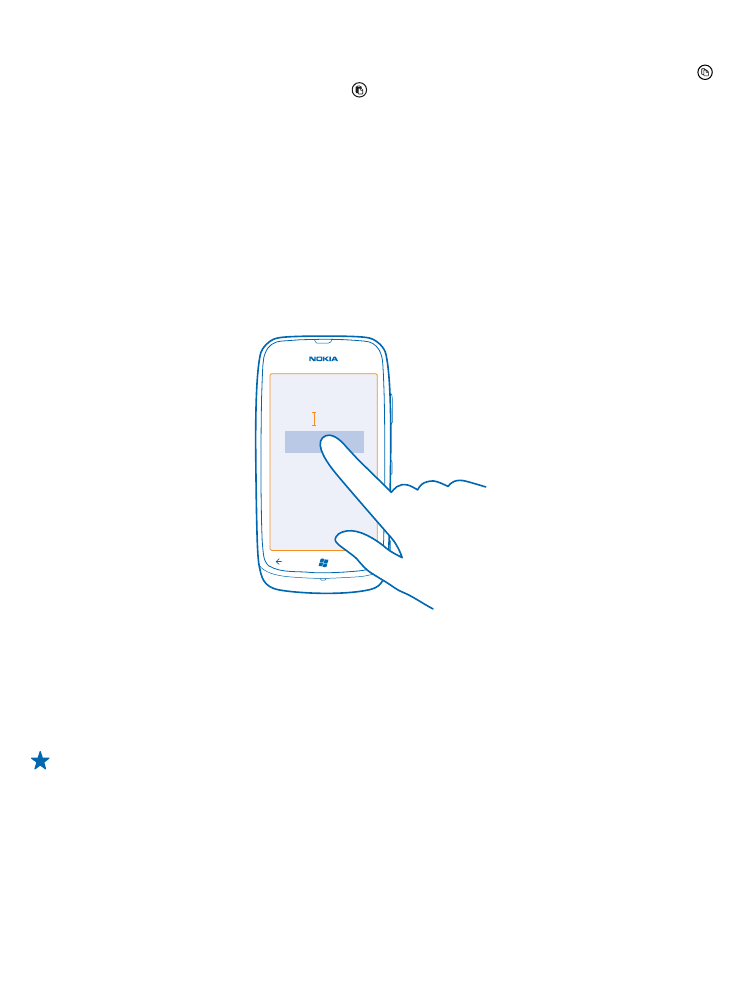
Kopiér og indsæt tekst
Tryk på et ord, træk pilene før og efter ordet for at markere det afsnit, du vil kopiere, og tryk på .
Hvis du vil indsætte teksten, skal du trykke på .
Føj en accent til et tegn
Tryk på tegnet, og hold det nede, og tryk på tegnet med accent.
Slet et tegn
Tryk på tilbagetasten.
Skift mellem skriftsprogene
Tryk på sprogtasten flere gange, indtil det ønskede sprog vises. Sprogtasten vises kun, når der er
valgt flere sprog.
Flyt markøren
Tryk og hold fingeren på teksten, indtil markøren vises. Træk markøren til det ønskede sted uden at
løfte fingeren.